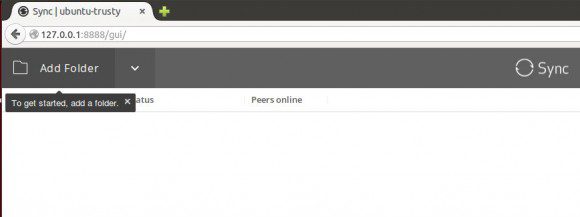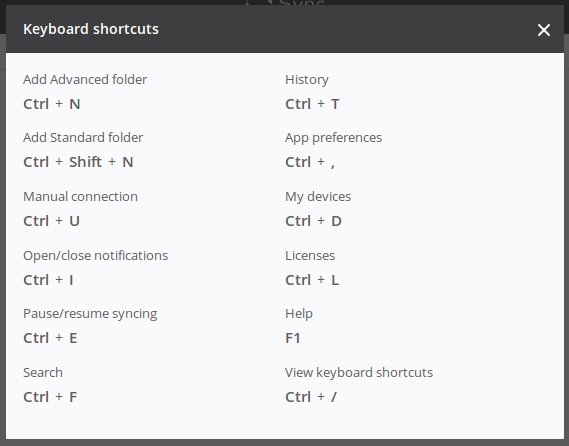Sync lässt sich nun über offizielle Linux-Pakete installieren
Es gab anscheinend genügend Anfragen von Linux-Anwendern, die um Linux-Pakete für Sync gebeten haben. Also solche, die sich mithilfe eines Paketmanagers wie zum Beispiel yum oder apt installieren lassen.
Ab sofort gibt es .deb- und rpm-Pakete für (BiTorrent) Sync. Sie liegen in entsprechenden Repositories und werden über diese auch aktualisiert. Wer sich diese Art an Installation wünscht, muss das Repository aufnehmen, den öffentlichen PGP-Schlüssel importieren und kann die Synchronisations-Software im Anschluss installieren. Die meisten Linux-Anwender kennen die Prozedur.
Das Besondere an der Software ist, dass sich damit Dateien über mehrere Geräte synchronisieren lassen und der Anwender keinen Vermittler oder einen Server in der Cloud braucht. Das Programm verwendet P2P-Technologie.
Sync auf Debian-basierten Betriebssystemen installieren
Für Debian-basierte Betriebssysteme sieht die Installation von Sync so aus:
sudo sh -c 'echo "deb http://linux-packages.getsync.com/btsync/deb btsync non-free" > /etc/apt/sources.list.d/btsync.list'
Die Entwickler weisen darauf hin, dass der Anwender zunächst andere Repositories Dritter entfernen sollen, die mit bt-sync im Zusammenhang stehen.- w
get -qO - http://linux-packages.getsync.com/btsync/key.asc | sudo apt-key add -
Damit importierst Du den Schlüssel sudo apt-get updatesudo apt-get install btsync
RPM-basierte Installation
Das Repository fügst Du so hinzu:
- Eine Datei erstellen: /etc/yum.repos.d/btsync.repo – und folgenden Inhalt einfügen:
[btsync]
name=BitTorrent Sync $basearch
baseurl=http://linux-packages.getsync.com/btsync/rpm/$basearch
enabled=1
gpgcheck=1
- Den Schlüssel importieren:
sudo rpm –import http://linux-packages.getsync.com/btsync/key.asc sudo yum install btsync
Das Management des Daemons hängt vom init-System ab. Verwendet die Distribution systemd, dann sieht die Sache so aus: sudo systemctl btsync und die möglichen Parameter sind start, stop, enable, disable, status
Bei sysvinit und upstart geht das mit sudo service btsync und die Optionen sind start, stop, restart
Die Installation von Sync erstellt einen Anwender btsync und der Service läuft mit den Rechten dieses Users. Wer systemd einsetzt, kann Sync mit den Rechten des eigenen Anwenders laufen lassen: sudo systemctl –user btsync
Diese Option gibt es bei sysvinit und upstart nicht.
Wer sich nach einer Installation wundert, wo der Client ist, der soll einfach den Browser seiner Wahl öffnen und die Adresse 127.0.0.1:8888 aufrufen.
Über das Web-GUI kannst Du Ordner hinzufügen, den Client konfigurieren und so weiter. Ebenfalls lässt sich ein Passwort vergeben, um auf das GUI zugreifen zu können. Ganz nützlich sind auch die Tastaturkürzel, die die Software zur Verfügung stellt.
Hinweis: Sync ist kostenlos (Personal-Version) aber kein Open Source. Weiterhin sind nicht alle Funktionen in der kostenlosen Version enthalten. Wer eine Alternative zu Sync sucht, die Open Source ist, sollte sich Syncthing ansehen.